
Adăugarea bordurilor și riglelor (liniilor) în Pages pe Mac
Puteți adăuga o riglă (linie) continuă, cu liniuțe sau punctată deasupra, dedesubtul sau pe laturile unui paragraf din corpul documentului (dacă textul se află într‑o casetă de text sau într‑o formă, puteți adăuga o riglă doar deasupra sau dedesubtul textului). De asemenea, puteți adăuga rapid o bordură completă (cu 4 laturi) în jurul unuia sau mai multor paragrafe și puteți alege colțuri curbate (și nu drepte).
Notă: dacă textul se află într‑o celulă de tabel, puteți adăuga o bordură doar în jurul celulei. Consultați Modificarea bordurii și a fundalului celulelor din tabel.
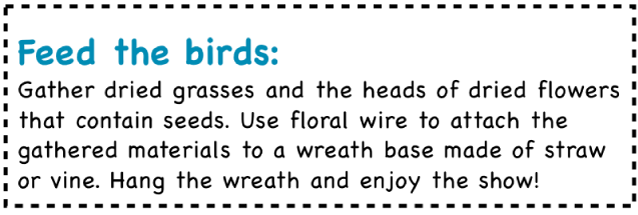
Adăugarea unei borduri sau a unei reguli la paragrafe
Selectați textul unde doriți să adăugați bordura sau rigla.
În bara laterală Format
 , faceți clic pe butonul Aranjament din partea de sus.
, faceți clic pe butonul Aranjament din partea de sus.Faceți clic pe meniul pop-up pentru tipuri de linii din comenzile Borduri paragraf, apoi alegeți stilul de linie.
Apare o riglă deasupra fiecărui paragraf selectat de dvs.
Efectuați una dintre următoarele acțiuni:
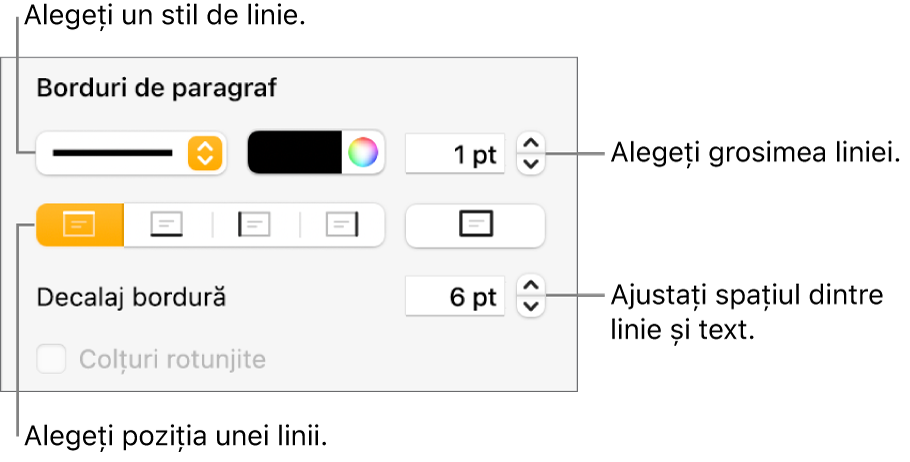
Adăugați una sau mai multe linii: Faceți clic pe unul sau mai multe butoane de poziționare (sub meniul pop‑up pentru stilurile de linii și sursa de culoare).
Adăugați o bordură completă (cu 4 laturi): Faceți clic pe butonul de poziționare din dreapta (cu dreptunghiul aldin). Pentru ca bordura să aibă colțuri rotunjite, selectați caseta de validare Colțuri rotunjite.
Alegeți o culoare care se potrivește cu șablonul dvs.: Faceți clic pe sursa de culoare din stânga roții de culori, apoi selectați o culoare.
Alegeți orice culoare: Faceți clic pe roata de culori, apoi alegeți o culoare din fereastra Culori.
Modificarea grosimii liniei: Faceți clic pe săgețile aferente câmpului de valoare de lângă comenzile pentru culoarea liniei.
Schimbați spațiul dintre linie sau bordură și text: Faceți clic pe săgețile Decalaj bordură.
Pentru a elimina rapid bordura sau rigla, selectați textul care o conține, faceți clic pe meniul pop-up de sub Borduri paragraf, apoi alegeți Nimic.
Eliminarea unei borduri sau a unei rigle
Bordurile și riglele pot fi create în mai multe moduri, așa încât, dacă nu știți sigur cum a fost adăugată una dintre ele, puteți încerca aceste metode pentru a o elimina.
Faceți clic pe linie sau pe bordură pentru a o selecta.
Efectuați una dintre următoarele acțiuni:
Dacă apar mânere de selecție la capetele liniei: A fost adăugată ca formă. Faceți clic pe Șterge pe tastatură.
Dacă apar mânere de selecție în jurul bordurii: A fost adăugată ca formă. Faceți clic pe fila Stil în partea de sus a barei laterale din dreapta, apoi faceți clic pe meniul pop-up din partea dreaptă a bordurii și alegeți Nicio bordură.
Notă: Dacă vedeți un x mic la colțurile unei borduri sau la capetele unei linii, forma este blocată. Trebuie să o deblocați înainte de a o putea elimina.
Dacă nu apar mânere de selecție la capetele liniei: A fost adăugată ca riglă. Selectați textul de deasupra riglei, apoi faceți clic pe butonul Aranjament de lângă partea de sus a barei laterale Format
 din dreapta. Dacă meniul pop-up din secțiunea Borduri paragraf afișează Nimic, selectați textul de sub riglă. Faceți clic pe meniul pop-up, apoi alegeți Nimic.
din dreapta. Dacă meniul pop-up din secțiunea Borduri paragraf afișează Nimic, selectați textul de sub riglă. Faceți clic pe meniul pop-up, apoi alegeți Nimic.Dacă nu apar mânere de selecție în jurul bordurii: A fost adăugată ca bordură. Selectați textul din interiorul bordurii, apoi faceți clic pe butonul Aranjament de lângă partea de sus a barei laterale Format
 din dreapta. Faceți clic pe meniul pop-up pentru tipuri de linii din secțiunea Borduri paragraf, apoi alegeți Nimic.
din dreapta. Faceți clic pe meniul pop-up pentru tipuri de linii din secțiunea Borduri paragraf, apoi alegeți Nimic.
Dacă nu puteți selecta sau șterge o bordură sau o linie utilizând una dintre metodele de mai sus, ar putea fi un obiect aranjament de secțiune plasat pe fundalul unui șablon. Pentru a-l face selectabil, alegeți Aranjare > Aranjamente de secțiune > Permite selectarea obiectelor aranjament (din meniul Aranjare din partea de sus a ecranului).
De asemenea, puteți adăuga o bordură în jurul unei pagini, apoi puteți configura bordura ca obiect aranjament de secțiune, astfel încât să apară pe toate paginile documentului dvs. Pentru a afla mai multe, consultați Adăugarea unei borduri în jurul unei pagini.